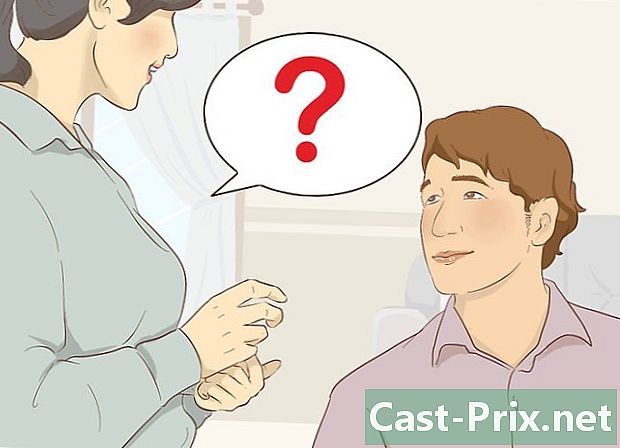Google 문서를 다운로드하는 방법
작가:
Randy Alexander
창조 날짜:
2 4 월 2021
업데이트 날짜:
1 칠월 2024
![[Google] 구글 문서를 PDF로 다운받는 방법](https://i.ytimg.com/vi/ou6tNgR0uLs/hqdefault.jpg)
콘텐츠
- 단계
- 방법 1 데스크톱 컴퓨터에서 Google 문서 파일 다운로드
- 방법 2 iPhone에서 Google 문서 파일 다운로드
- 방법 3 Android에서 Google 문서 파일 다운로드
Google 문서는 전자 문서를 작성하고 온라인으로 저장할 수있는 기능을 제공합니다. 필요한 경우 문서를 컴퓨터, iPhone 또는 Android로 다운로드 할 수 있습니다.
단계
방법 1 데스크톱 컴퓨터에서 Google 문서 파일 다운로드
- Google 문서를 엽니 다. 웹 브라우저에서이 페이지로 이동하십시오. Google 계정에 로그인하면 Google 문서 페이지가 열립니다.
- Google 계정에 로그인하지 않은 경우 먼저 주소와 비밀번호를 입력하십시오.
-

문서를 선택하십시오. 브라우저에서 열려는 문서를 클릭하십시오. -

클릭 파일. 이 옵션은 페이지 왼쪽 상단에 있으며 드롭 다운 메뉴를 엽니 다.- Mac을 사용하는 경우 클릭해야합니다 파일 화면의 왼쪽 상단이 아닌 웹 브라우저에서
-

선택 형식으로 다운로드. 이 옵션은 드롭 다운 메뉴에 있습니다 파일. 그것을 클릭하면 conuel 메뉴가 열립니다. -

형식을 선택하십시오. Conuel 메뉴에서 사용 가능한 파일 형식 중 하나를 클릭하여 선택하십시오. 당신은 사이에서 선택할 수 있습니다 Microsoft Word (.docx) (Word 문서를 작성하기 위해) 또는 PDF 문서 (.pdf) (PDF를 작성하기 위해). Google 문서 파일이 컴퓨터에 다운로드됩니다.- 웹 브라우저의 설정에 따라 파일을 다운로드하기 전에 다운로드를 확인하거나 백업 위치를 선택해야 할 수 있습니다.
방법 2 iPhone에서 Google 문서 파일 다운로드
- 이 방법의 한계가 무엇인지 아십시오. 불행히도 Google 문서 파일을 iPhone에 직접 다운로드 할 수 없습니다. 그러나 인터넷에 연결하지 않아도 파일을 오프라인에서 볼 수 있고 편집 할 수 있습니다.
-

Google 드라이브를 엽니 다. 흰색 배경에서 녹색, 노란색 및 파란색 삼각형 모양의 Google 드라이브 앱 아이콘을 누릅니다. Google 계정에 로그인하면 Google 드라이브 페이지가 열립니다.- 로그인하지 않은 경우 계속하려면 주소와 비밀번호를 입력하십시오.
-

Google 문서 파일을 찾으십시오. Google 드라이브 홈페이지를 아래로 스크롤하여 다운로드하려는 파일로 이동합니다. -

보도 자료 ⋯. 이 옵션은 Google Doc 파일의 오른쪽에 있으며 conuel 메뉴를 엽니 다. -

스위치로 스크롤 오프라인에서 사용 가능
. 스위치가 파란색으로 바뀌면 필요할 때마다 파일에 액세스 할 수 있음을 나타냅니다.- 인터넷에 연결하지 않고 파일에 액세스하려면 Google 드라이브 앱을 열고 파일을 눌러 엽니 다.
방법 3 Android에서 Google 문서 파일 다운로드
-

당신이 무엇을 할 수 있는지 아십시오. 데스크톱 컴퓨터와 달리 Android 기기에서는 PDF 형식의 Google 문서 파일 만 다운로드 할 수 있습니다. 편집 가능한 형식으로 유지하려면 오프라인에서 사용할 수 있습니다.- Google 드라이브를 열고 필요한 경우 로그인
- 누르다 ⋮ Google 문서 파일의 오른쪽 하단;
- 스위치를 밀다 오프라인에서 사용 가능.
-

Google 드라이브를 엽니 다. 흰색 배경에서 녹색, 노란색 및 파란색 삼각형 아이콘을 탭하여 Google 드라이브 앱을 엽니 다. Google 계정에 로그인하면 Google 드라이브 페이지가 열립니다.- Google 드라이브에 로그인하지 않은 경우 계속하기 전에 계정을 선택하거나 주소를 입력하고 비밀번호를 입력하십시오.
-

다운로드하려는 Google 문서 파일을 찾으십시오. Google 드라이브 홈페이지를 아래로 스크롤하여 다운로드하려는 파일로 이동합니다. -

보도 자료 ⋮. 이 버튼은 파일의 오른쪽 하단에 있습니다. 을 눌러 드롭 다운 메뉴를 엽니 다.- 다른 방법은 파일의 축소판을 길게 누르는 것입니다.
-

선택 다운로드
. 이 옵션은 드롭 다운 메뉴에 있습니다.- 문서 축소판을 길게 누르면 화면 아래쪽에이 옵션이 표시됩니다.
-

선택 AUTHORIZE. 휴대 전화에 Google 드라이브 파일을 처음 업로드하는 경우 Android 파일에 대한 액세스를 허용하라는 메시지가 표시됩니다. -

Android에서 파일을 엽니 다. 아래로 스 와이프하고 메뉴에 표시되는 Google 문서 파일의 이름을 누릅니다. 파일이 Android의 기본 PDF 리더에서 열립니다.- 일부 Android 장치에서는 PDF를 보려면 먼저 Adobe Acrobat을 다운로드해야 할 수 있습니다.
- 폴더에서 파일을 찾을 수도 있습니다 다운로드 당신의 안드로이드. 응용 프로그램 관리자를 열고 다운로드를 저장할 위치 (예 : SD 카드)를 선택한 다음 폴더를 누릅니다. 다운로드.

- Google 문서 도구 파일을 컴퓨터에 자동으로 저장하려면 컴퓨터에 백업 및 동기화 프로그램을 설치할 수 있습니다. 컴퓨터에서 Google 드라이브 폴더를 열어 파일을 볼 수도 있습니다.
- iPhone 파일 앱에는 Google 드라이브 섹션이 있습니다. 활성화하려면 응용 프로그램을 열고 변화 페이지에서 탐구, 흰색 스위치를 밉니다 구글 드라이브 그런 다음 완성. 그런 다음 선택할 수 있습니다 구글 드라이브 파일 앱에서 드라이브 파일에 액세스 할 수 있도록 로그인합니다.
- Google 문서 파일은 iPhone으로 직접 다운로드 할 수 없습니다.